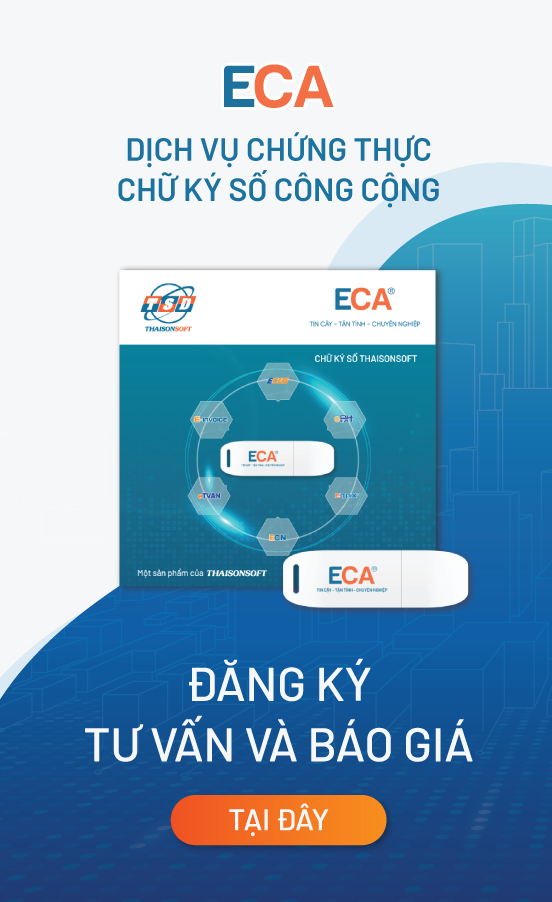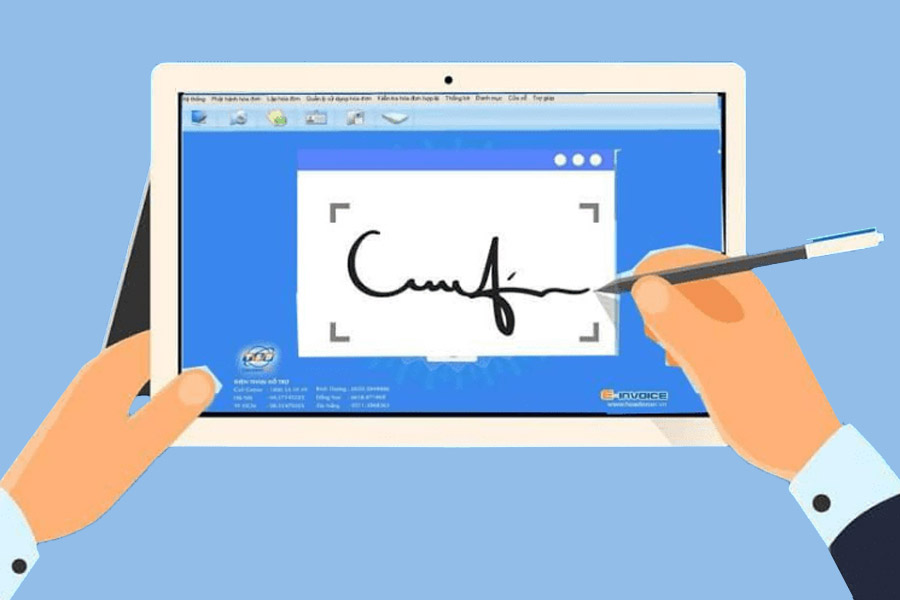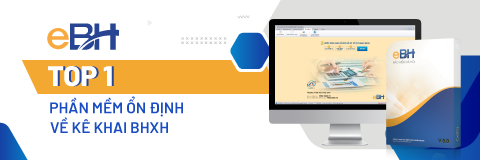Cách đăng ký chữ ký số với cơ quan thuế nhanh chóng & chuẩn xác
Đăng ký chữ ký số với cơ quan thuế là một trong những thủ tục bắt buộc của doanh nghiệp sau khi thành lập để thuận tiện cho việc kê khai thuế điện tử, nộp thuế điện tử, nộp hồ sơ thuế… Dưới đây là hướng dẫn chi tiết cách đăng ký chữ ký số với cơ quan thuế online thông qua trang Thuế điện tử.
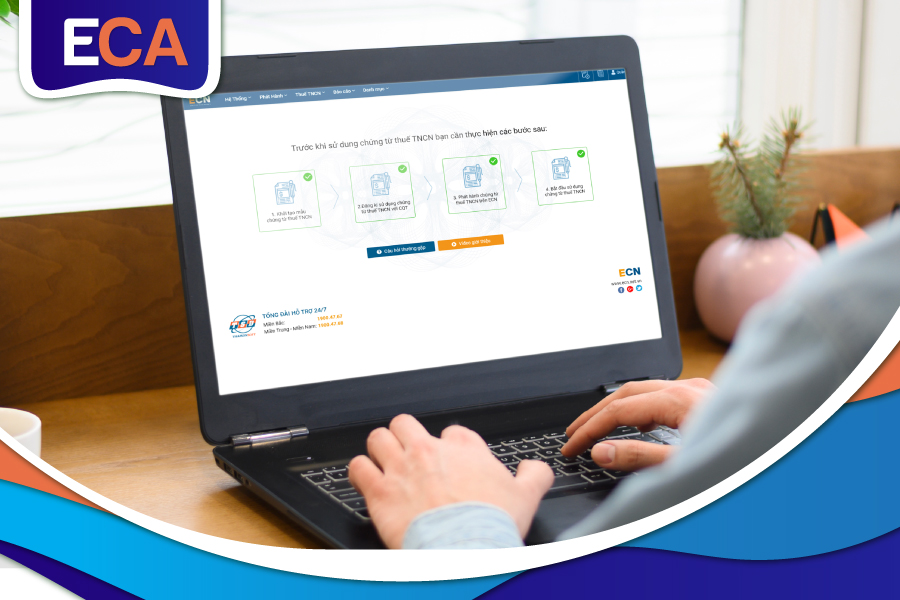
Cách đăng ký chữ ký số với cơ quan thuế nhanh thông qua trang Thuế Điện tử.
1. Hồ sơ đăng ký chữ ký số
Doanh nghiệp cần chuẩn bị hồ sơ đăng ký sử dụng dịch vụ chữ ký số với đơn vị cung cấp dịch vụ chứng thực chữ ký số uy tín gồm các giấy tờ sau:
- Bản sao có công chứng giấy phép đăng ký kinh doanh hoặc Bản sao có công chứng giấy phép hoạt động;
- Bản sao có công chứng Giấy chứng nhận đăng ký thuế của doanh nghiệp;
- Bản sao có công chứng chứng minh thư nhân dân của người đại diện pháp lý (hoặc hộ chiếu).
Sau khi được cấp chữ ký số doanh nghiệp thực hiện đăng ký chữ ký số với cơ quan thuế. Việc đăng ký được thực hiện online thông qua trang Thuế điện tử của Tổng cục thuế.
2. Hướng dẫn cách đăng ký chữ ký số với cơ quan thuế online
Trước khi đăng ký chữ ký số với cơ quan thuế, doanh nghiệp cần đảm bảo:
- Đã đăng ký mã số thuế với cơ quan thuế, có địa chỉ email xác định,
- Máy vi tính/ laptop có kết nối internet.
- Chữ ký số hợp lệ (đang trong thời gian chứng thư số còn hiệu lực).
Bước 1: Truy cập vào trang thuế điện tử
Bạn cần cắm USB Token (chữ ký số) vào máy vi tính sau đó thực hiện truy cập vào trang thuế điện tử theo đường dẫn sau: http://thuedientu.gdt.gov.vn
((Nếu bạn đăng ký chữ ký số cho doanh nghiệp nhấn chọn “Doanh Nghiệp” nếu đăng ký chữ ký số cho cá nhân thì nhấn chọn “Cá Nhân”)
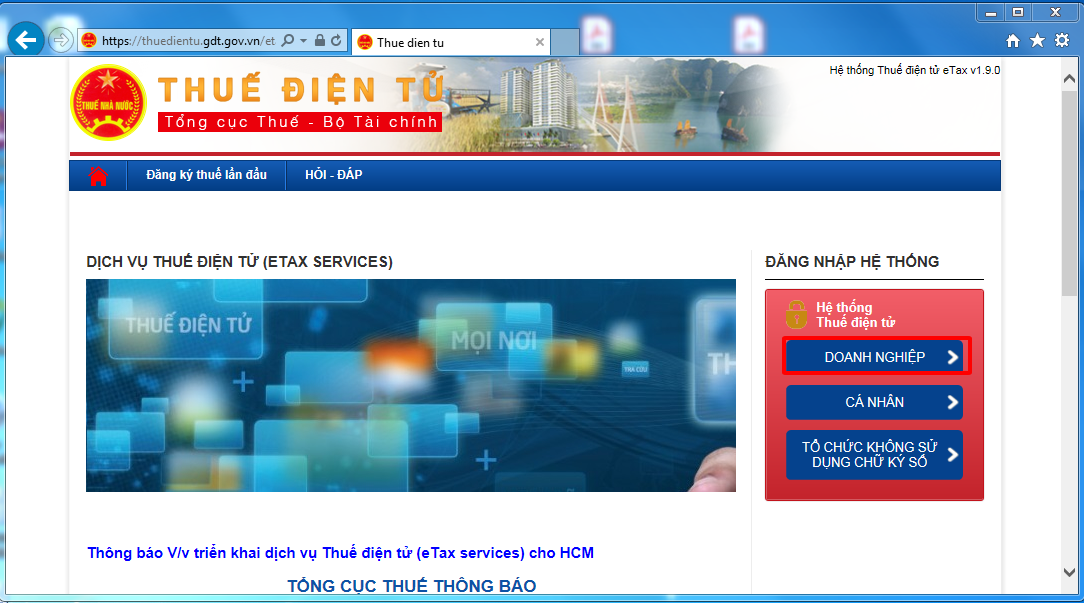
Cổng giao dịch thuế điện tử của Tổng cục thuế.
Tại giao diện chính nhấn chọn “Doanh Nghiệp” để đăng ký chữ ký số cho doanh nghiệp.
Bước 2: Bấm đăng ký
Trường hợp chưa có tài khoản giao dịch chọn mục “Đăng ký” nếu đã có tài khoản chọn “Đăng nhập”

Bước 3: Nhập mã số thuế
Tiến hành nhập mã số thuế của doanh nghiệp rồi nhấn chọn ô “Tiếp tục”.

Bước 4: Điền mẫu đăng ký
Khi giao diện mới được cập nhật, xuất hiện tờ khai "Thông tin người nộp thuế". Trên tờ khai một số thông tin đã tự động được điền bao gồm mã số thuế, tên người nộp thuế và địa chỉ. Người dùng cần tiến hành điền thông tin còn thiếu bằng cách nhập tên người đại diện pháp luật, số điện thoại, email.

Tiếp theo nhập mật khẩu đăng nhập, nhập lại mật khẩu đăng nhập và nhấn chọn “Đọc CKS” để đăng ký chữ ký số trên máy. Sau đó nhấn chọn ô “Tiếp tục” để chuyển sang bước sau.
Bước 5: Nhập mã Pin
Khi hộp thoại xuất hiện bạn cần nhập mã pin chữ ký số, rồi tiến hành, bấm chọn “Chấp nhận”.

Bước 6: Bấm tiếp tục.
Nhấn chọn ô “Tiếp tục”.

Bước 7: Bấm tiếp tục
Màn hình hiển thị tờ khai "Đăng ký giao dịch với cơ quan thuế bằng phương thức điện tử". Người dùng nhấn chọn tiếp ô “Tiếp tục” để đi tiếp.

Bước 8: Ký số và gửi
Người dùng kiểm tra độ chính xác của thông tin trên tờ khai và chọn "Ký và gửi".

Bước 9: Chờ thông báo kết quả đăng ký
Cuối cùng, người dùng xác nhận thông tin chữ ký số để hoàn thành quá trình đăng ký chữ ký số với cơ quan thuế. Người dùng chờ kết quả thông báo thành công trên hệ thống trong một vài phút.
Sau khi hệ thống thông báo đăng ký thành công doanh nghiệp có thể sử dụng chữ ký số để giao dịch với cơ quan thuế. Trường hợp đăng ký không thành công cần xem lại thông báo lý do đăng ký không thành công và đăng ký lại.
Trên đây là hướng dẫn cách đăng ký chữ ký số với cơ quan thuế online nhanh nhất. Hy vọng bài viết cung cấp thông tin hữu ích giúp doanh nghiệp đăng ký chữ ký số với cơ quan thuế dễ dàng.
Nguyệt Nga